خطوات استعادة النظام في ويندوز 11

إذا كنت تواجه أخطاء أو أعطال، اتبع الخطوات لاستعادة النظام في ويندوز 11 لإرجاع جهازك إلى إصدار سابق.

يأتي Windows 10 مزودًا بمجموعة كاملة من الميزات الجديدة والمفيدة ، أحدها القدرة على تعيين حدود استخدام البيانات. إنها وظيفة غنية للمستخدمين الذين لديهم خطة بيانات محدودة. على الرغم من جميع التحديثات التلقائية لنظام التشغيل Windows 10 ، فإن الجزء الأكبر من استهلاك البيانات يحدث بسبب التطبيقات والبرامج التي تستخدمها.
لتجنب مثل هذا الموقف ، أضافت Microsoft ميزة سهلة الاستخدام "تعيين حد استخدام البيانات" والتي يمكن للمستخدمين من خلالها تعيين حدود البيانات على أساس الحصة الشهرية أو لمرة واحدة. علاوة على ذلك ، يمكنهم تصفح الويب دون القلق بشأن تجاوز حد البيانات.
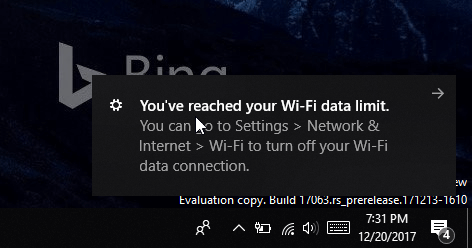
كيف يمكنني التحقق من استخدام الشبكة على نظام التشغيل Windows 10؟
إذا كان هناك سؤال كهذا ، غالبًا ما ينبثق في ذهنك ، فقم بتشغيل نظام Windows 10 الخاص بك> انتقل إلى تطبيق الإعدادات> الشبكة والإنترنت. سيتم توجيهك إلى صفحة مخصصة لمراقبة استخدام الإنترنت على جهاز الكمبيوتر الخاص بك.
لمعرفة التطبيقات التي تستخدم البيانات أكثر من غيرها ، انقر فوق عرض الاستخدام لكل تطبيق للاطلاع على تفاصيل الاستخدام. يمكنك مشاهدة التطبيقات التي تستهلك الإنترنت بترتيب تنازلي. علاوة على ذلك ، لعرض أرقام استخدام البيانات لشبكة WiFi معينة ، ما عليك سوى النقر فوق إظهار الاستخدام من القائمة المنسدلة واختيار الشبكة المطلوبة.
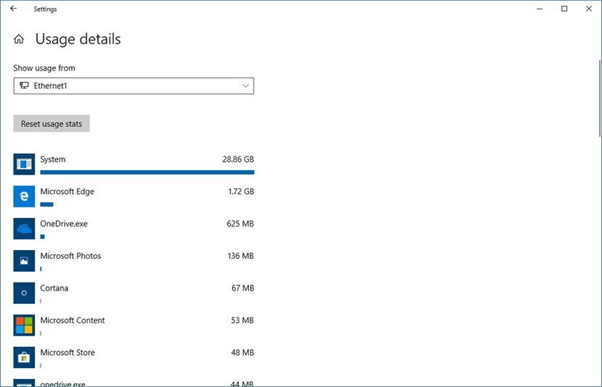
كيفية تعيين حد البيانات على نظام التشغيل Windows 10؟
في الإصدارات السابقة من Windows 10 ، كان يُسمح للمستخدمين فقط بتعيين حدود استخدام البيانات لشبكات المحمول. ولكن الآن يمكن للمستخدمين إدارة شبكات Ethernet و WiFi و Mobile مع قيود وقيود البيانات للتشغيل في الخلفية.
الخطوة 1- انتقل إلى الإعدادات (اضغط على Windows + I على لوحة المفاتيح الخاصة بك).
الخطوة 2 - توجه نحو الشبكة والإنترنت> انقر فوق استخدام البيانات من اللوحة اليسرى.
الخطوة 3 - من القائمة المنسدلة Show Settings لـ ، سيتم عرض شبكتك المتصلة الحالية.
الخطوة 4 - من قسم حد البيانات> اضغط على زر تعيين الحد. تظهر نافذة منبثقة بها خيارات مثل نوع الحد وتاريخ إعادة الضبط وحد البيانات والوحدة (للميجابايت أو الجيجابايت).
نوع الحد:
شهريًا - اسمح لجهاز الكمبيوتر الخاص بك بمراقبة استخدام البيانات شهريًا وإعادة تعيين الإحصائيات كل شهر أو في اليوم الذي تختاره.
مرة واحدة - اسمح لجهاز الكمبيوتر الذي يعمل بنظام Windows 10 بمراقبة استخدام البيانات خلال فترة واحدة.
غير محدود - يسمح لنظامك بمراقبة استخدام البيانات باستمرار دون قيود وإعادة تعيين الإحصائيات كل شهر أو في اليوم الذي تختاره.
تاريخ إعادة التعيين: مهما كان تاريخ انتهاء النطاق الترددي الخاص بك.
حد البيانات: قم بتعيين حد البيانات بالرقم. على سبيل المثال: إذا كان لديك أقل من 1 غيغابايت ، فأدخل رقمًا بين 1-1024 ميغابايت.
الوحدة: اختر حد البيانات بالميجابايت أو الجيجابايت.
الخطوة 5 - يمكنك بالتأكيد تعيين تاريخ إعادة التعيين وفقًا لدورة الفواتير الشهرية الخاصة بك. بمجرد الانتهاء من تكوين جميع الخيارات المذكورة أعلاه ، اضغط على زر حفظ.
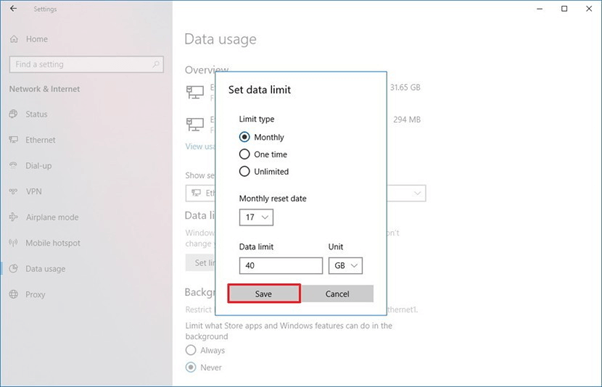
من الآن فصاعدًا ، يمكنك مراقبة المبلغ الإجمالي لاستهلاك البيانات ، والبيانات المتبقية المتبقية ، والأيام المتبقية لدورة إعادة التعيين التالية. إذا كنت ترغب في إلقاء نظرة على هذه التفاصيل ، دون اتباع المسار الكامل للإعدادات ، يمكنك النقر بزر الماوس الأيمن فوق علامة التبويب استخدام البيانات وتثبيتها في قائمة ابدأ .
طريقة أخرى لتعيين استخدام حد البيانات على نظام التشغيل Windows 10: استخدام أدوات الطرف الثالث
إذا كنت تريد ميزات أكثر مما تقدمه Microsoft افتراضيًا "تعيين حدود البيانات" ، فيمكنك إلقاء نظرة على برنامج حد استخدام البيانات التالي.
1. NetWorx
أداة مفيدة لتتبع استخدامك للإنترنت وتقييد البيانات. لاستخدام البرنامج ، كل ما عليك فعله هو تعيين الحد الأقصى للبيانات المخصصة للتنزيل ، والتحميل ، والحد الإجمالي بالميجابايت لمدة معينة. يمكن أن تختلف الفترة الزمنية من يوم أو أسبوع أو شهر أو سنة.
2. المهلة
Timeout هو برنامج مجاني للحد من استخدام البيانات وتقييده على جهاز كمبيوتر يعمل بنظام Windows 10. يمكنك ضبط مدة الجلسة والحد الزمني اليومي وحظر المواقع / البرامج وتتبع استخدام الويب. باستخدام برنامج Timeout Data Limit ، لن ترى أبدًا "تحذير استخدام البيانات" على جهازك مرة أخرى.
3. FocalFilter
باستخدام FocalFilter ، يمكنك تتبع وإدارة وتقييد استخدام البيانات على Windows 10 الخاص بك بسهولة. يتيح لك البرنامج إنشاء قائمة بالمواقع التي ترغب في مراقبتها أو حظرها لتتبع استخدام البيانات. ما عليك سوى تعيين حدود البيانات لمواقع ويب محددة وإدارة استخدام الإنترنت دون أي متاعب.
كيفية تحسين حد استخدام البيانات في نظام التشغيل Windows 10؟
تحقق من الطرق التالية لتحسين استهلاك البيانات على نظام Windows 10 الخاص بك.
1. قم بإيقاف تشغيل تطبيقات الخلفية
قد تساهم برامج Windows المثبتة على جهاز الكمبيوتر الخاص بك في استنفاد خطة البيانات الخاصة بك ، لذا ضع في اعتبارك إيقاف تشغيلها للتأكد من أنها تستهلك قدرًا كبيرًا من البيانات.
انقر فوق زر البدء> الإعدادات> الخصوصية> تطبيقات الخلفية> تبديل التطبيقات
2. قم بتعطيل OneDrive
يوفر OneDrive طريقة مثالية لتخزين ومزامنة ومشاركة ملفاتك مع الأجهزة الأخرى عبر الإنترنت ، لذلك في النهاية ، سيستهلك الكثير من البيانات في الخلفية ، تأكد من تعطيلها ، باتباع الخطوات التالية:
انقر فوق CTRL + SHIFT + ESC تمامًا على لوحة المفاتيح لفتح مدير المهام> من علامة تبويب بدء التشغيل> تعطيل Microsoft OneDrive
3. قم بإيقاف تشغيل مزامنة الكمبيوتر
حسنًا ، لست بحاجة إلى هذه الميزة في كل مرة. قم بتعطيله في الوقت الحالي وعندما تحتاج إلى المزامنة ، قم بتمكينه.
انتقل إلى زر البدء> الإعدادات> الحسابات> مزامنة الإعدادات> إيقاف تشغيل الميزة
4. قم بإيقاف تشغيل الإخطارات
يمكن أن يساعدك إيقاف تشغيل إشعارات مركز الإجراءات على نظام التشغيل Windows 10 في توفير الكثير من البيانات. للقيام بذلك ، اتبع الخطوات أدناه:
انقر بزر الماوس الأيمن على أيقونة مركز العمل من علبة النظام> تشغيل ساعات الهدوء
5. قم بإيقاف تشغيل Windows 10 Live Tiles
قد لا تدرك ، لكن البلاط المباشر مثل الأخبار ، السفر على النوافذ الخاصة بك يستهلك البيانات على نظامك. إذا كنت لا تحتاج حقًا إلى تلك المربعات الحية ، فما عليك سوى إزالتها.
قائمة ابدأ> انقر بزر الماوس الأيمن على هذه التطبيقات المستندة إلى التغذية> اختر الخيار Turn Live Tile Off
هذا كل شئ!
لذلك ، كانت هذه بعض النصائح والطرق لمساعدتك في تعيين ومراقبة وتقليل حدود استخدام البيانات على جهاز Windows 10 الخاص بك. إذا كان لديك أي شيء تضيفه في هذه القائمة ، فقم بمشاركة اقتراحاتك في قسم التعليقات أدناه!
هل ترغب في إدارة استهلاك البيانات على Android؟ اقرأ هذا !
إذا كنت تواجه أخطاء أو أعطال، اتبع الخطوات لاستعادة النظام في ويندوز 11 لإرجاع جهازك إلى إصدار سابق.
إذا كنت تبحث عن أفضل بدائل لمايكروسوفت أوفيس، إليك 6 حلول ممتازة للبدء بها.
توضح هذه الدروس كيفية إنشاء رمز اختصاري على سطح مكتب ويندوز لفتح موجه الأوامر في موقع مجلد محدد.
لا تريد من الآخرين الوصول إلى جهاز الكمبيوتر الخاص بك أثناء غيابك؟ جرب هذه الطرق الفعالة لقفل الشاشة في ويندوز 11.
هل تواجه صعوبة في معرفة كيفية تعيين فيديو كحافظة شاشة في ويندوز 11؟ نكشف لك كيفية القيام بذلك باستخدام برنامج مجاني مثالي لتنسيقات ملفات الفيديو المتعددة.
هل تزعجك ميزة القارئ في ويندوز 11؟ تعلم كيفية تعطيل صوت القارئ بطرق سهلة ومتعددة.
المحاولة للحفاظ على صناديق البريد الإلكتروني المتعددة يمكن أن تكون مؤلمة، خاصة إذا كانت لديك رسائل إلكترونية هامة تصل إلى كليهما. هذه مشكلة يواجهها الكثير من الناس إذا كانوا قد فتحوا حسابات Microsoft Outlook وGmail في الماضي. مع هذه الخطوات البسيطة، ستتعلم كيفية مزامنة Microsoft Outlook مع Gmail على أجهزة الكمبيوتر الشخصية وأجهزة Apple Mac.
كيفية تمكين أو تعطيل نظام تشفير الملفات على ويندوز. اكتشف الطرق المختلفة لويندوز 11.
إذا كانت لوحتك تحتوي على فراغ مزدوج، أعد تشغيل الكمبيوتر وتحقق من إعدادات لوحة المفاتيح الخاصة بك.
نوضح لك كيفية حل خطأ "لا يمكن لـ Windows تسجيل دخولك لأن ملف التعريف الخاص بك لا يمكن تحميله" عند الاتصال بجهاز كمبيوتر عبر سطح المكتب البعيد.






